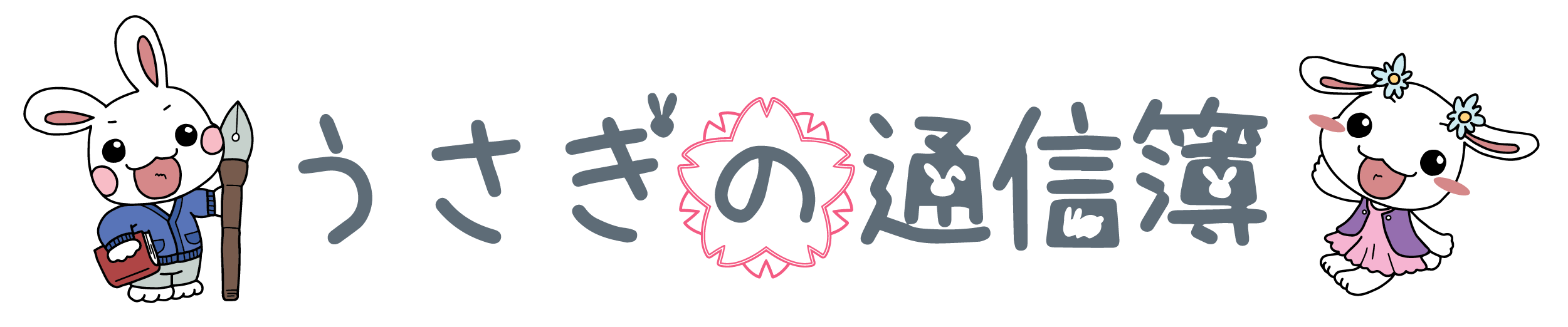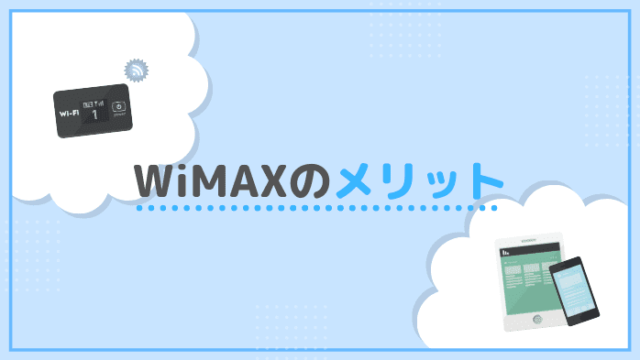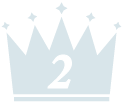WiMAX(ワイマックス)はモバイルルーターのイメージが強いですが、家で固定回線としても問題なく使えます。
家でも外でも使える便利なWiMAXですが、電波の性質上、壁や地下などに強くないので、外で使うときよりも通信速度が落ちることがあります。
当記事では、家の中においてWiMAXの通信速度を上げたり通信を安定させる方法を解説していきますので、ぜひ参考にしてみてください!
WiMAXを固定回線として利用する

WiMAXは、高い通信性能がありますのでそのまま使っても問題はないのですが、家の中でより高速通信をするための簡単な方法をご紹介します。
WiMAX専用のクレードルを利用する
WiMAXには、クレードルという白い台座が別売りで販売されています。
契約の際にWiMAXルーターといっしょに買うこともできますし、Amazonなどで後から購入することもできます。
クレードルそのものの機能は、WiMAXルーターを台座に置くことで充電ができる点、有線LANの接続(1台)できるようになる拡張機能があげられます。

WX06やWX05はクレードルの両端にアンテナが内蔵されているので、室内ではより電波が接続端末に届きやすく、通信速度が上がるよう設計されています。
時間や環境によって通信速度は違うので参考程度にはなりますが、実際にクレードルを利用して通信速度を測定すると、通信速度が5~10Mbps程度向上します。

クレードルの特徴については、別記事に詳しくまとめていますので参考にしてみてください。



WiMAXを窓に近い場所に置く
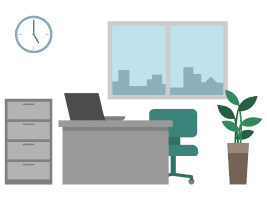
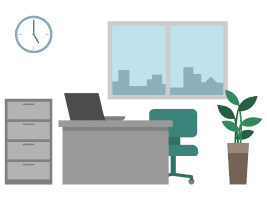
WiMAXは、「2.4GHz帯」と「5GHz帯」の周波数帯域をが選んで利用できるのですが、どちらも高い周波数帯域なので壁などの障害物に電波を遮られやすいといえます。
そのため、基地局からモバイルルーターまでの障害物が比較的少ない窓側にWiMAXルーターを置くことで、受信感度がよくなることが多いのでぜひ試してみて下さい。



WiMAXの設定を変えてみる


WiMAXルーターの設定をかえることで、通信速度を上げることもできます。
①WiMAXルーターのバッテリーモードをかえる
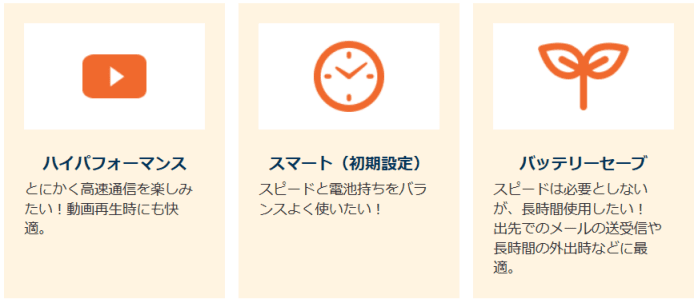
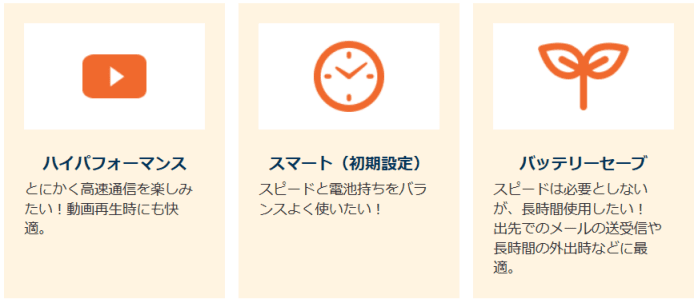
初期値ではバッテリーモードはノーマルになっています。
家で使う場合は充電が切れる心配はないので、「ノーマル」⇒「ハイパフォーマンス」にモードを変えることで高速通信ができるようになります。
②WiMAXルーターの周波数帯域をかえる
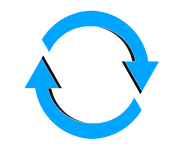
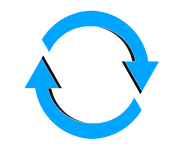
WiMAXは、「2.4GHz帯」と「5GHz帯」の周波数帯域を選ぶことができるのですが、初期設定では「2.4GHz帯」で設定されています。
通信環境にもよりますが、電波の特性を知っていれば、より効果的な使い方ができますので簡単にまとめました。
- 周波数帯域が高い・・電波は高速になるが壁や障害物に弱いため、ビルや地下などには届きにく、通信距離も短い
- 周波数帯域が低い・・電波は低速になるが壁や障害物に強く電波が回り込むため、ビルや地下などでも届きやすく、通信距離は長い
使用環境によっても電波のつながりやすさはかわるので、一概には言えませんが、ご自宅で試してみるといいかと思います。
③WiMAXルーターのWi-Fi出力設定をかえる
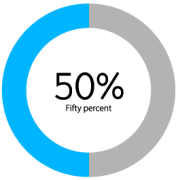
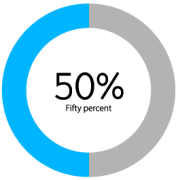
WiMAXルーターは、Wi-Fi出力設定をかえることができるのですが、出力を強くするほどWi-Fiの接続強度が増すのでWi-Fiが途切れたりしにくくなります。
デメリットとしては、他の電子機器類との電波が混ざり合って起きる「電波干渉」が起きやすくなるという点があげられますが、実際にほとんどなることはありません。
初期値は12.5%と低く設定されていますので、これを50%に変えてみます。
WX04を例に、パソコンの「クイック設定Web」から設定する方法をご紹介します。(スマホからも専用のアプリ「WiMAX 2+ Tool」からこのクイック設定Webにアクセスすることができます。)
クイック設定Webとは
Wi-Fi接続した端末から特定のアドレスにアクセスすることで、WiMAXルーターをWEB上から操作できる。
WWWブラウザを起動し、アドレス入力欄に「http://192.168.179.1/」を入力すれば接続する。
*今回、HUAWEI(ファーウェイ)製品である、W05の操作方法はご紹介していませんが、同じようにスマホアプリから設定をかえることができます。
- クイック設定WebのTOPページから、「詳細設定TOPへ」をクリックします。

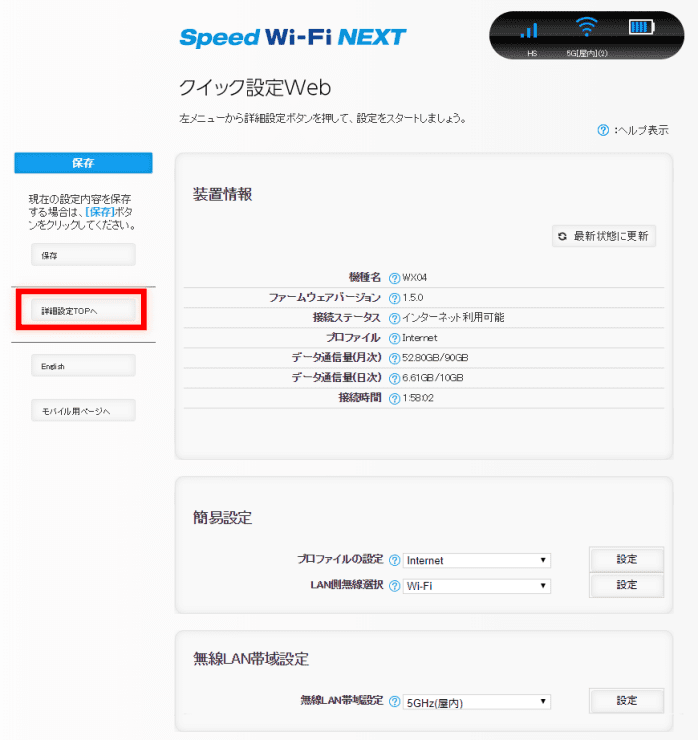
- 同じく左側の「無線LAN設定」をクリックするとサブメニューが出てきますので、その中の「無線LAN設定」をクリックします。

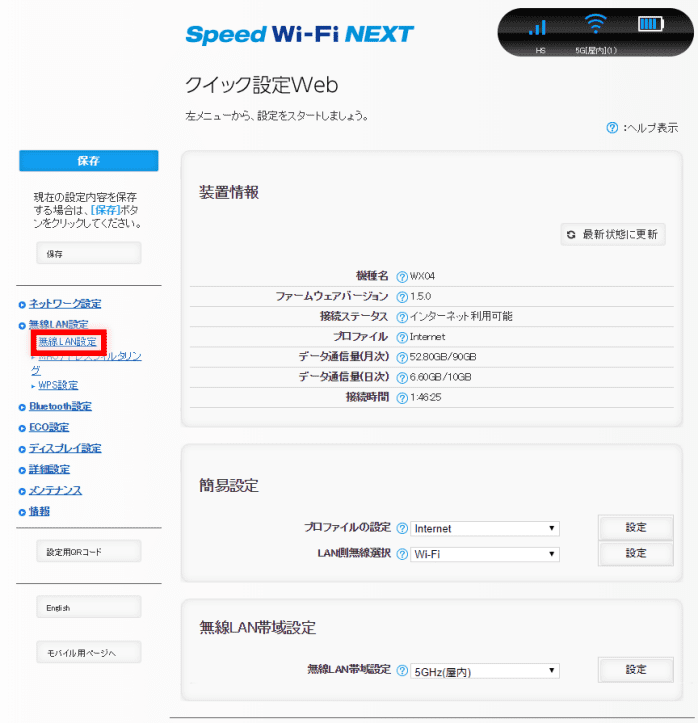
- 1番下の「拡張設定」の中に「送信出力」がありますので、ここで数値を指定して隣の設定ボタンをクリックすればOKです。

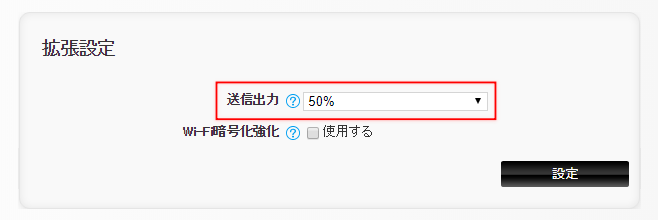
WiMAXのホームルーターを用意する


「えっ・・?」って思われる方も多いかと思いますが、個人的には1番おすすめです。
WiMAXはモバイルルーターのイメージが強いですが、L02やL01s、L01などのホームルーターも存在します。
このホームルーターはAmazonなどで約7,000円で購入することができて、お手持ちのモバイルルーターのUIMカードを使って利用することもできるんです。
注意点として、WX03までの過去モデルにはSIMロックがかかっていること、そしてUIMのサイズと対応するルーターを考えなければいけないという点です。
最新機種のW06やWX05で使用されているUIMカードはNanoサイズ、過去モデルのW04やWX03で使われているUIMカードはMicroサイズです。
下の表は、ホームルーターとSIMカードのサイズが同じで使えるWiMAX端末をまとめたものになります。
| L02・L01s | L01 | |
| SIMカード | Nano IC | Micro IC |
| WiMAX端末 | W06/WX05 | W04/WX03 |
他のWiMAXルーターに関してはこちらの記事にまとめています。



ぼくも実際にホームルーターのL02やモバイルルーターのW06といった機種を持っていますが、スペックが上のW06よりもL02の方が室内の通信速度は安定して速いです。
W06やWX05と同じサイズのUIM(Nano IC)で、ホームルーターを使いたい方はL02を選びましょう。
まとめ
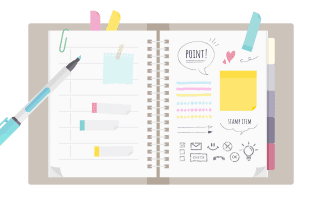
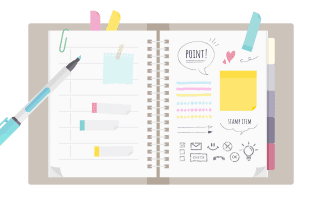
WiMAXの通信速度を上げる方法を解説してきました。
WiMAXは使い方次第で、通信速度を上げることができますので、当記事を参考にいろいろ試してみてください。
これ以外にリフレクター(アルミ)を使った方法やUQ宅内アンテナを設置する(要工事で条件もありおすすめしません)方法などあります。
ですが、そこまでしなくても、ご紹介した方法でWiMAXルーターの通信速度は上がるはずですので、ぜひ試してみて下さいね!
リフレクターは見栄えはイマイチではありますが、結果的に効果はありましたので別記事にまとめています。



なお、20社以上あるWiMAXプロバイダの中でも、おすすめのプロバイダをまとめた記事もありますので、ぜひ参考にしてみてください!